Este tutorial está totalmente realizado por Titine. Todo parecido, de cerca o de lejos con otro no será mas que pura coincidencia. No puedes copiarlo, ni colocarlo en otro sitio. Gracias
******
Está prohibido compartir el enlace de este tutorial en un foro o en una comunidad, sin antes haberle pedido permiso. Gracias por respetar su decisión.
******
Puedes encontrar el original de este tutorial aqui
Y…. Paciencia!
Descomprimir el archivo con el material, colocar los filtros en la carpeta de plugins del Psp (o en la carpeta que tu hayas ruteado para ello), la máscara en la carpeta de las máscaras, y abrir los tubes en el psp
Marcador (Arrastra con el raton)

Abre una nueva imagen transparente de 600x450
En la paleta de colores pon en primer plano el color negro, y en segundo plano el color #ded6d6
Llena tu paño del color negro
Copia el tube del fondo, y pega como nueva capa
Efectos_Complementos_Xero/Porcelaine
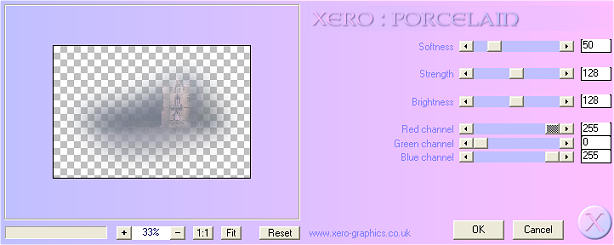
Efectos_Complementos_FM Tools/Blend Emboss, con los valores predeterminados
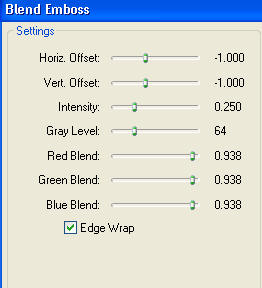
Capa/ Nueva capa de trama/ llenar con el color claro #ded6d6
Capas/ cargar o guardar mascara/ cargar máscara de disco
Buscar y cargar la máscara Squares

Capas/ suprimir (responder que si a la pregunta). Capas/ fusionar grupo
Efectos/ Efectos de contornos/ Realzar
Efectos/ Efectos de Textura/ Persianas en negro
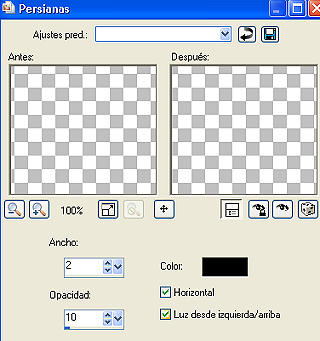
Efectos_Complementos_FM Tools/Blend Emboss, valores predeterminados
Capas/ fusionar visibles
Efectos/ Efectos geométricos/ Perspectiva horizontal

Copiar el tube de la chica, y pegar como nueva capa
Imagen/ redimensionar un 80% (todas las capas no seleccionado)
Ajustar/Nitidez/ Enfocar
Colocar según modelo
Capas/ Duplicar dos veces… Deberias tener esto
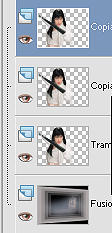
Desplazar ligeramente la capa de arriba hacia la izquierda…. Así

Colócate sobre la capa de debajo
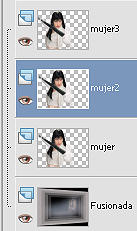
Efectos/Efectos de Distorsión/Viento

Efectos/Efectos de contorno/Realzar
Colocate sobre la capa de más abajo todavía
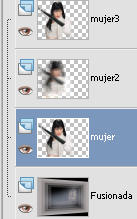
Efectos/Efectos de Distorsión/Viento con las mismas medidas
Efectos/Efectos de contorno/Realzar más
Regresar a la capa de más arriba de la mujer
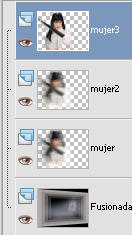
Efectos/Efectos 3D/Sombra

Rehacer en negativo
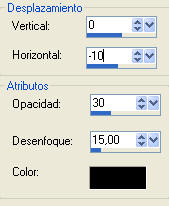
Capas/ fusionar todo(aplanar)
Imagen/Agregar bordes_ 1 simétrico en negro
Imagen/Agregar bordes_ 30 simétrico en el color claro #ded6d6
Seleccionar este borde con la ayuda de la varita mágica
Efectos/ Efectos de Textura/ Persianas en negro

Efectos_Complementos_FM Tools/Blend Emboss, valores predeterminados
Efectos/Efectos 3D/ Biselado interior
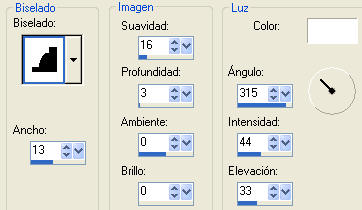
Efectos/Efectos 3D/ Sombra
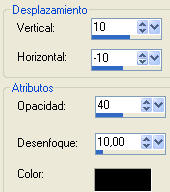
Repetir con vertical en negativo
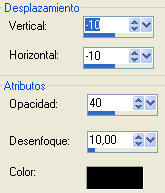
Selección/ Quitar selección
Imagen/ Agregar bordes _ 2 simétrico en color negro
Copiar el tube del lazo 1. Pegar como nueva capa. Imagen espejo y colocar en la parte de arriba a la derecha, según modelo
Copiar el tube del lazo 2. Pegar como nueva capa. Redimensionar un 70% (todas las capas sin seleccionar)
Ajustar/Nitidez/ Enfocar
Colocar en el cuadro arriba a la izquierda.
Capa/ Duplicar/ imagen/ espejo/imagen/voltear
Capas/Duplicar/imagen/espejo
Capas/Duplicar/imagen/ Rotación libre a 90º (todas las capas sin seleccionar)

Desplazar a la parte baja de la imagen
Capas/Duplicar/Imagen/voltear
Capas/Duplicar/Imagen/espejo
Capas/Duplicar/Imagen/voltear
********
Yo he aplicado una ligera coloración a los lazos. Tu puedes hacer lo que quieras. Si no te apetece hacerlo, puedes pasar esta parte del tutorial.
En la paleta de capas cerrar la capa del cuadro. Ponte en una de las del lazo. Capas/Fusionar visibles
Ya puedes abrir la capa del cuadro
Colocate sobre la capa de los lazos
Ajustar/Matiz y saturación/ colorear
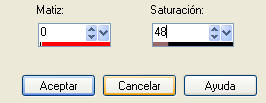
Capas/ Fusionar visibles
Escoger la herramienta texto A, elegir una fuente de tu gusto
Escribir el texto en color negro
Efectos/Efectos geométricos/Perspectiva horizontal
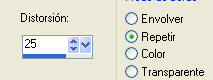
Colocar en su sitio
Efectos/Efectos 3D/Sombra

Copiar el tube de la flor/ Pegar como nueva capa
Imagen/ Cambiar tamaño un 40%
Imagen/espejo_ colocar en su sitio
Efectos/ Efectos 3D/ Sombra

Firmar. Fusionar todo y guardar el trabajo en formato JPG
Enhorabuena!, has terminado.
Si tienes alguna duda, estoy a tu disposición.